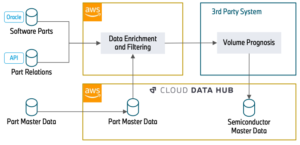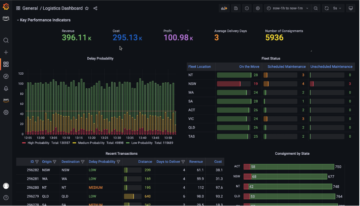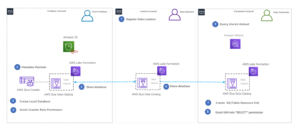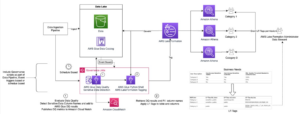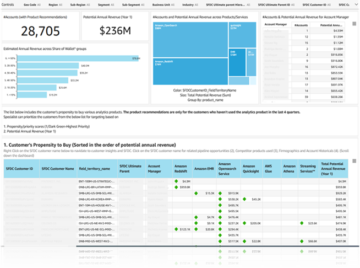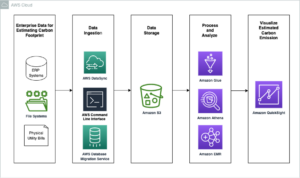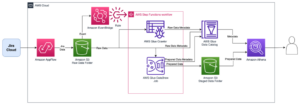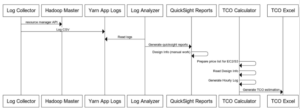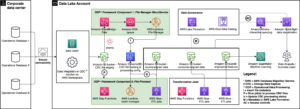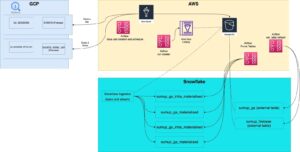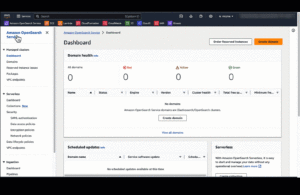Amazon RedShift er en fullstendig administrert, petabyte-skala datavarehustjeneste i skyen. Med Amazon Redshift kan du analysere alle dataene dine for å få helhetlig innsikt om virksomheten din og kundene dine.
Amazon Redshift støtter nå egendefinerte URL-er eller egendefinerte domenenavn for datavarehuset ditt. Det kan være lurt å bruke et tilpasset domenenavn eller CNAME (kanonisk navn) av følgende grunner:
- Et tilpasset domenenavn er enkelt å huske og bruke.
- Ruting av tilkoblinger er mindre forstyrrende. Tilkoblingene fra klienten peker på DNS-posten og ikke servernavnet. Dette lar deg enkelt rute tilkoblinger til nye klynger i scenarier for failover eller katastrofegjenoppretting.
- Du kan nå skjule servernavnene dine med et vennlig tilpasset domenenavn.
- Det hjelper deg å unngå applikasjonskode eller tilkoblingsendringer i tilfelle det underliggende datavarehuset migreres til en annen region eller endepunktet endres.
I dette innlegget diskuterer vi hvordan du kan endre datavarehuset ditt for å bruke tilpassede domenenavn og hvordan du kobler til et datavarehus som er konfigurert med en egendefinert URL.
Forutsetninger
For å komme i gang trenger du et registrert domenenavn. Du kan bruke Amazon Route 53 eller en tredjeparts domeneregistrator for å registrere et domene.
Du trenger også et validert Secure Sockets Layer (SSL)-sertifikat for dine tilpassede endepunkter. Dette for å bekrefte eierskap til domenenavnet og sikre kommunikasjon. Du kan bruke AWS Certificate Manager (ACM) for å klargjøre, administrere og distribuere offentlige SSL/TLS-sertifikater. Du må bruke verify-full-modus, som sikrer at tilkoblingene er kryptert og bekrefter at vertsnavnet til serveren samsvarer med vertsnavnet i sertifikatet.
Til slutt må du legge ved de nødvendige tillatelsene til AWS identitets- og tilgangsadministrasjon (IAM) rolle som er tildelt de relevante brukerne og gruppene som skal administrere Redshift-datavarehuset ditt. Disse varierer avhengig av om du bruker Amazon Redshift klargjort eller Amazon Redshift Serverløs. Tillatelsene som trengs for de nødvendige handlingene er oppført i tabellen nedenfor.
| Handling | IAM-tillatelse | |
| Redshift forsynt | Redshift serverløs | |
| Opprett tilpasset domene for datavarehus |
redshift:CreateCustomDomainAssociation acm:DescribeCertificate |
redshiftServerless:CreateCustomDomainAssociation acm:DescribeCertificate |
| Gi nytt navn til klynge som har tilpasset domenenavn | acm:DescribeCertificate | Ikke nødvendig |
| Endring av sertifikat for forening |
redshift:ModifyCustomDomainAssociation acm:DescribeCertificate |
redshiftServerless:UpdateCustomDomainAssociation acm:DescribeCertificate |
| Sletter egendefinert domene | redshift:DeleteCustomDomainAssociation | redshiftServerless:DeleteCustomDomainAssociation |
| Koble til datavarehuset ved hjelp av tilpasset domenenavn | redshift:DescribeCustomDomainAssociations | Ikke nødvendig |
Følgende skjermbilde viser et eksempel på hvordan du oppretter en IAM-policy på IAM-konsollen.
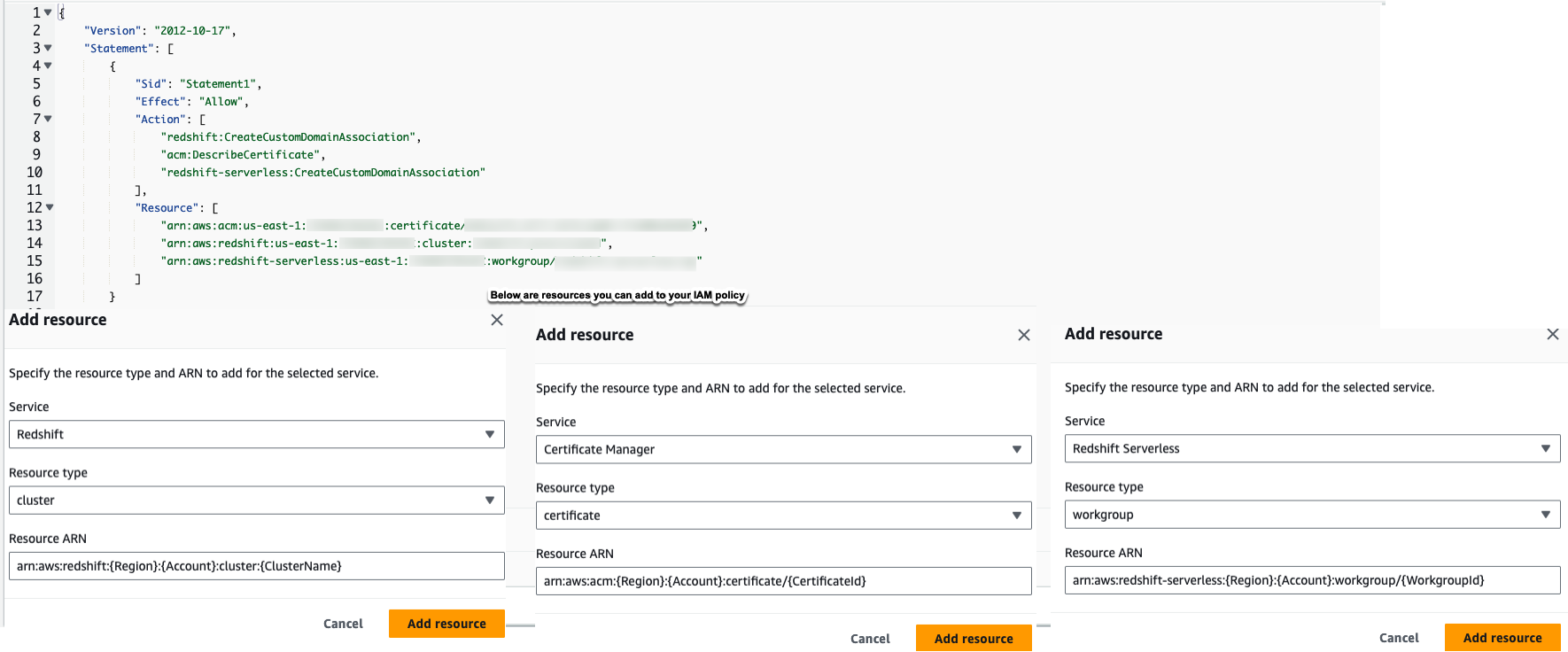
Oppretter DNS CNAME-oppføring for tilpasset domenenavn
Det egendefinerte domenenavnet inkluderer vanligvis rotdomenet og et underdomene, som mycluster.mycompany.com. Du kan enten registrere et nytt rotdomene eller bruke et eksisterende. For mer informasjon om registrering av et nytt domene med Route 53, se Registrere et nytt domene.
Etter at du har konfigurert det, kan du legge til en DNS-post som peker din egendefinerte CNAME til Redshift-endepunktet. Du kan finne datavarehusets endepunkt på Amazon Redshift-konsollen på klyngedetaljsiden.
Følgende skjermbilde illustrerer å finne et klargjort endepunkt.

Følgende skjermbilde illustrerer å finne et serverløst endepunkt.
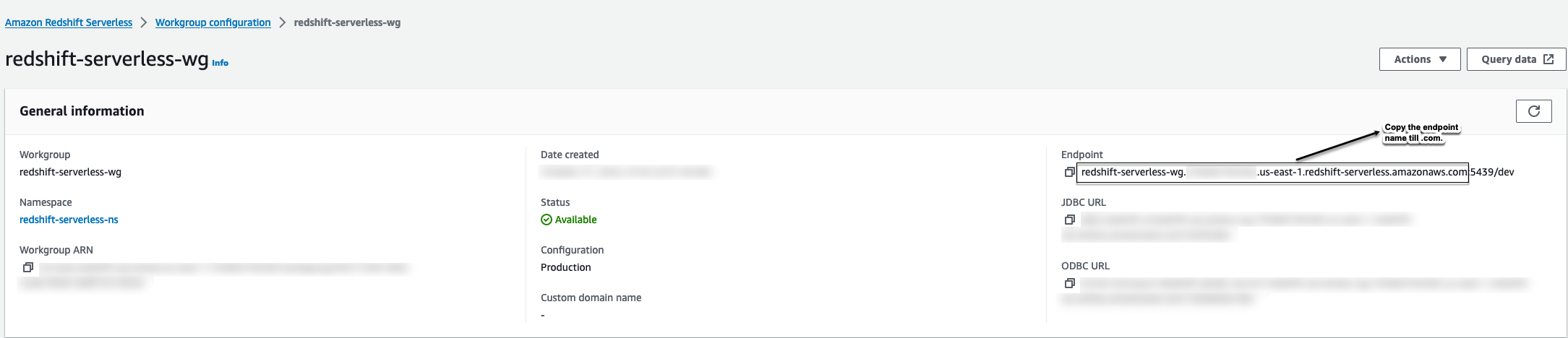
Nå som du har opprettet CNAME-oppføringen, kan du be om et sertifikat fra ACM. Fullfør følgende trinn:
- Åpne ACM-konsollen og velg Be om et sertifikat.
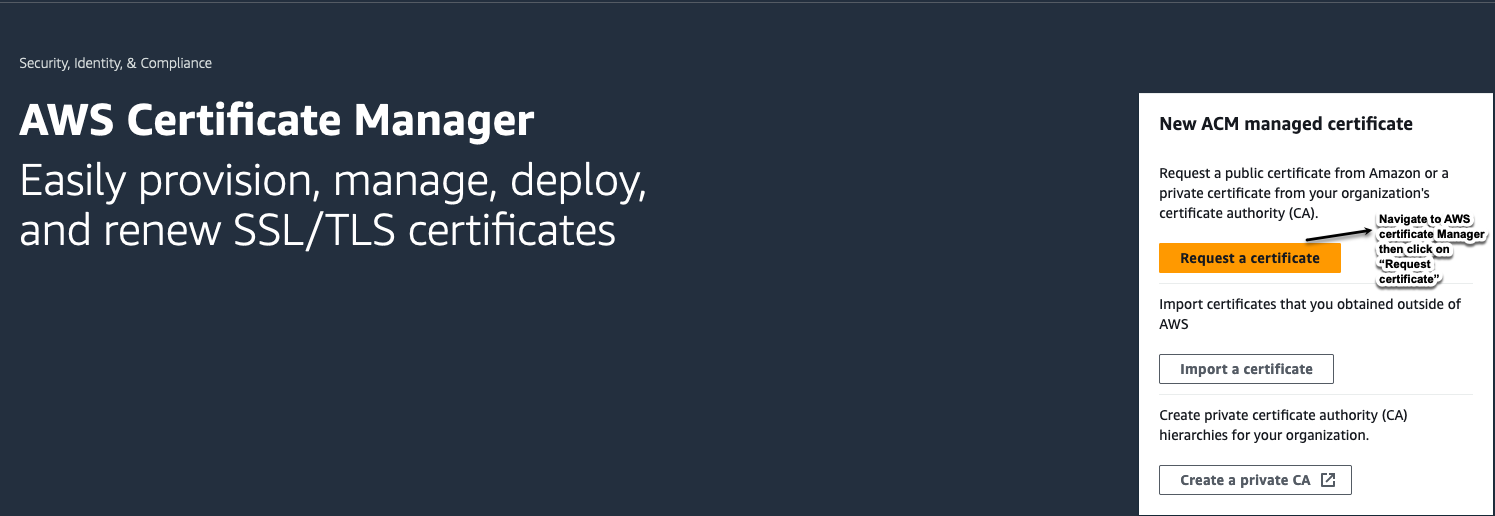
- Til Fullt kvalifisert domenenavn, skriv inn ditt egendefinerte domenenavn.
- Velg Be.
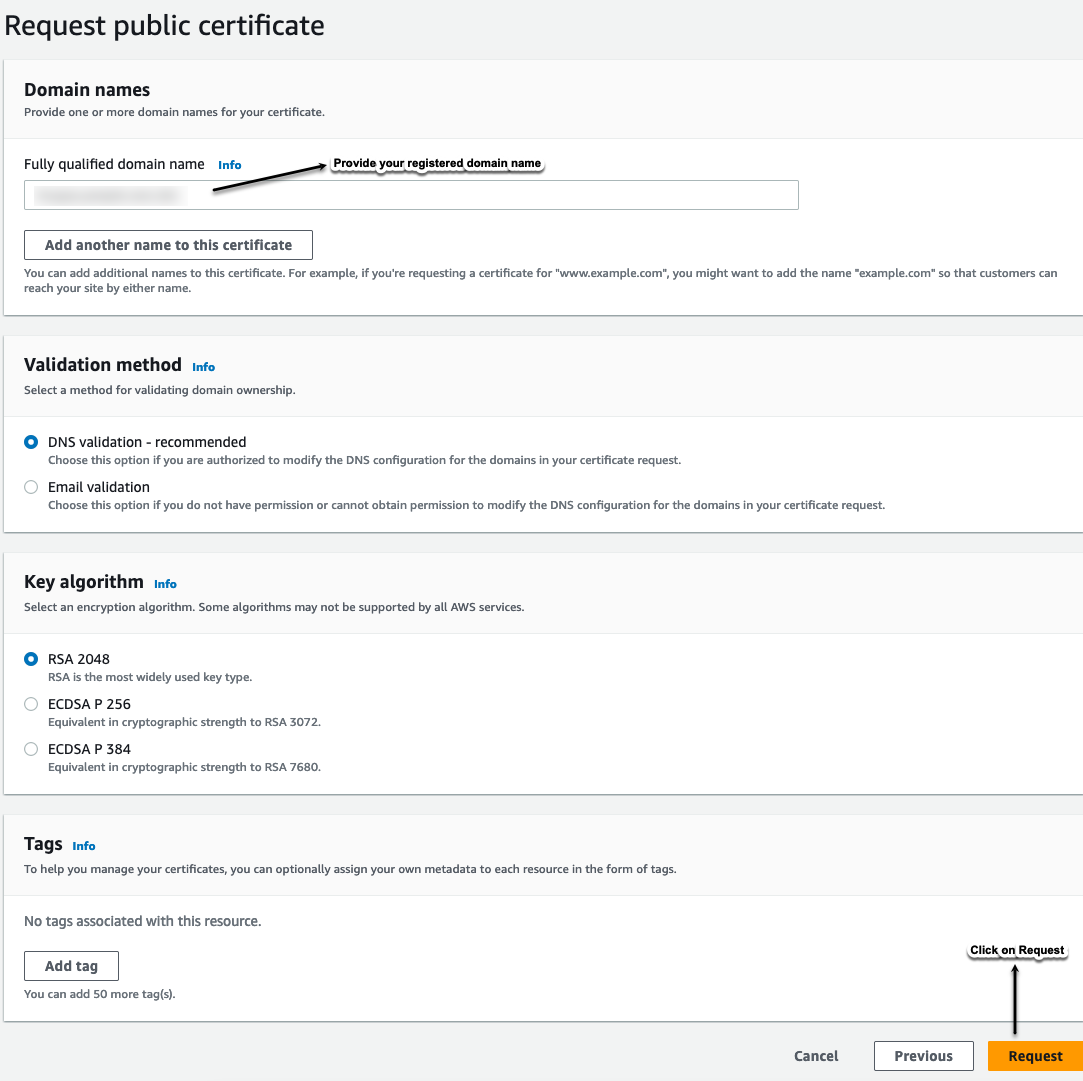
- Bekreft at forespørselen er validert av eieren av domenet ved å sjekke statusen til sertifikatet.
Status skal være Utstedt.

Nå som du har opprettet CNAME-posten og sertifikatet, kan du opprette den egendefinerte domene-URLen for Redshift-klyngen ved å bruke Amazon Redshift-konsollen.
Oppretter tilpasset domene for en klargjort forekomst
For å opprette et tilpasset domene for en klargjort forekomst, fullfør følgende trinn:
- På Amazon Redshift-konsollen, naviger til detaljsiden for den klargjorte forekomsten.
- På handlinger meny, velg Opprett tilpasset domenenavn.

- Til Tilpasset domenenavn, skriv inn CNAME-posten for din Redshift-klargjorte klynge.
- Til ACM-sertifikat, velg riktig sertifikat.
- Velg Opprett.
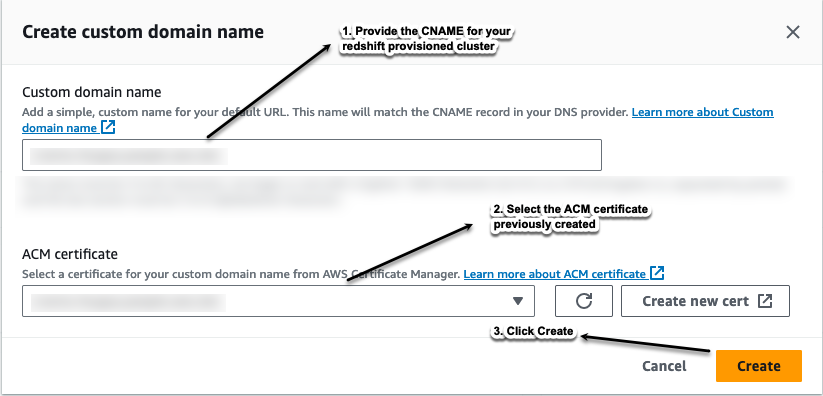
Du bør nå ha et tilpasset domenenavn knyttet til det klargjorte datavarehuset ditt. Det tilpassede domenenavnet og ARN-verdiene for tilpasset domene-sertifikat skal nå fylles ut med oppføringene dine.

Legg merke til at sslmode=verify-full vil bare fungere for det nye tilpassede endepunktet. Du kan ikke bruke denne modusen med standard endepunkt; du kan koble til standardendepunktet ved å bruke andre SSL-moduser som sslmode=verify-ca.
Opprett et tilpasset domene for en serverløs forekomst
For å opprette et tilpasset domene for en serverløs forekomst, fullfør følgende trinn:
- På Amazon Redshift-konsollen, naviger til detaljsiden for din serverløse forekomst.
- På handlinger meny, velg Opprett tilpasset domenenavn.

- Til Tilpasset domenenavn, skriv inn CNAME-posten for din Redshift Serverless-arbeidsgruppe.
- Til ACM-sertifikat, velg riktig sertifikat.
- Velg Opprett.
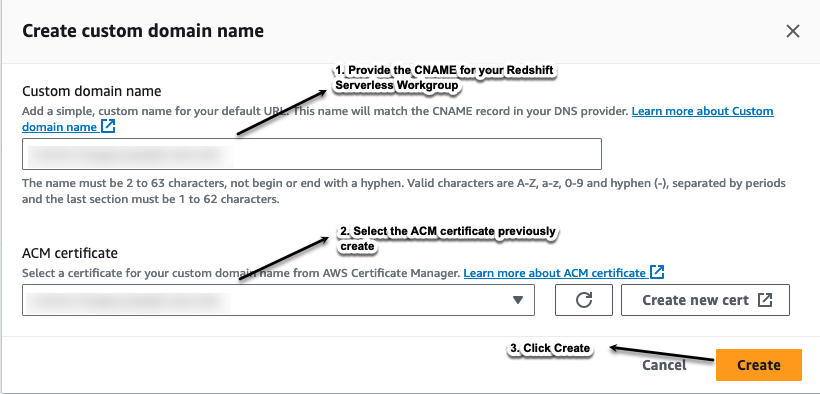
Du bør nå ha et tilpasset domenenavn knyttet til den serverløse arbeidsgruppen din. Det tilpassede domenenavnet og ARN-verdiene for tilpasset domene-sertifikat skal nå fylles ut med oppføringene dine.
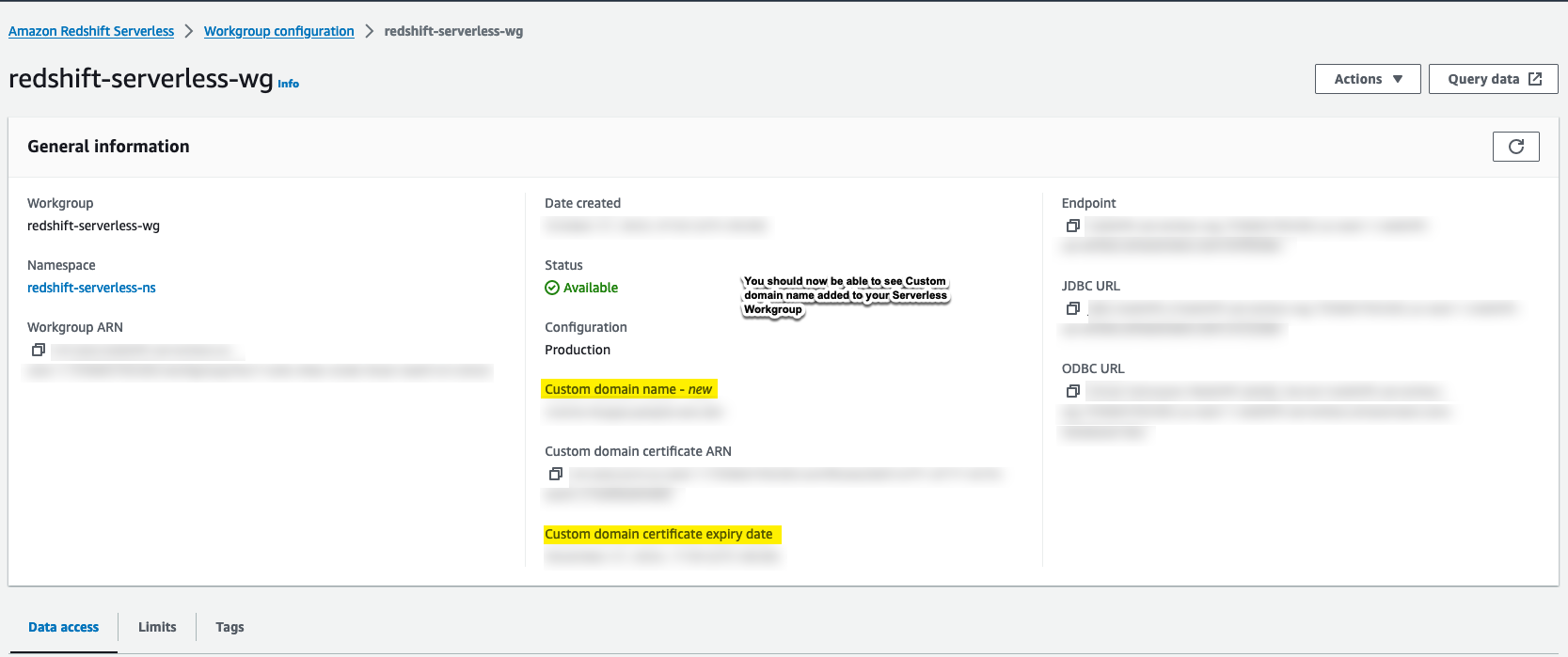
Vær oppmerksom på at, som med en klargjort forekomst, sslmode=verify-full vil bare fungere for det nye tilpassede endepunktet. Du kan ikke bruke denne modusen med standard endepunkt; du kan koble til standardendepunktet ved å bruke andre SSL-moduser som sslmode=verify-ca.
Koble til med tilpasset domenenavn
Du kan nå koble til klyngen din ved å bruke det tilpassede domenenavnet. JDBC URL vil være lik jdbc:redshift://prefix.rootdomain.com:5439/dev?sslmode=verify-full, Hvor prefix.rootdomain.com er ditt egendefinerte domenenavn og dev er standarddatabasen. Bruk din foretrukne editor for å koble til denne URL-en ved å bruke brukernavnet og passordet ditt.
Oppdater sertifikattilknytningen for det tilrettelagte egendefinerte domenet ditt
For å oppdatere sertifikattilknytningen ved å bruke Amazon Redshift-konsollen, naviger til siden for klargjort klynge og på handlinger meny, velg Rediger tilpasset domenenavn. Oppdater domenenavnet og ACM-sertifikatet, og velg deretter lagre endringer.
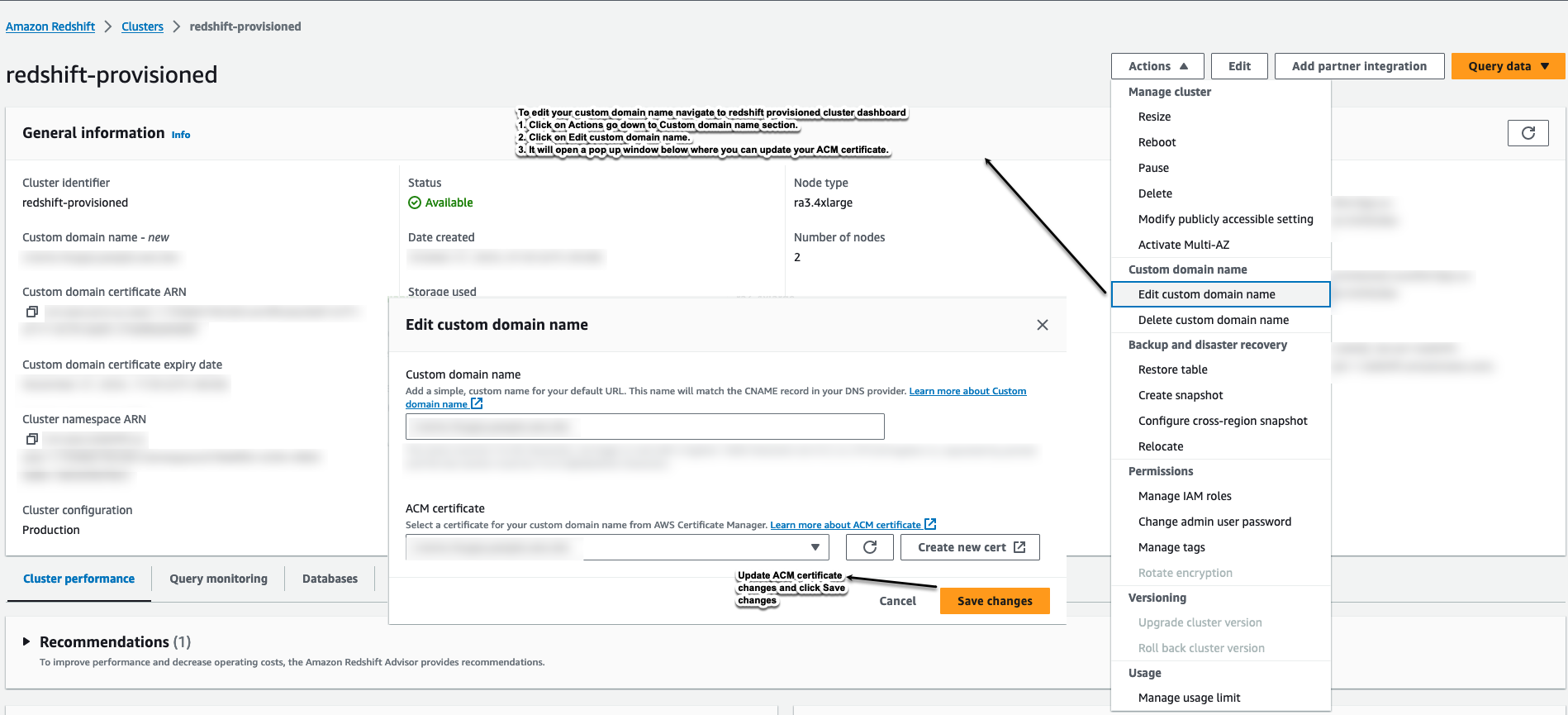
For å endre klyngens ACM-sertifikat knyttet til det tilpassede domenet ved å bruke AWS kommandolinjegrensesnitt (AWS CLI), bruk følgende kommando:
Oppdater sertifikatet for det serverløse tilpassede domenet ditt
For å oppdatere sertifikatet ved hjelp av Amazon Redshift-konsollen, naviger til din serverløse arbeidsgruppedetaljer-side og på handlinger meny, velg Rediger tilpasset domenenavn. Oppdater domenenavnet og ACM-sertifikatet, og velg deretter lagre endringer.

For å endre den serverløse arbeidsgruppens ACM-sertifikat knyttet til det tilpassede domenet ved å bruke AWS CLI, bruk følgende kommando:
Slett et egendefinert klargjort domene
For å slette det egendefinerte domenet ditt, gå til siden med klargjort klyngedetaljer. På handlinger meny, velg Slett egendefinert domenenavn. Tast inn delete for å bekrefte, og velg deretter Delete.

For å bruke AWS CLI, bruk følgende kode:
Slett et tilpasset serverløst domene
For å slette det egendefinerte domenet ditt, naviger til den serverløse arbeidsgruppedetaljsiden. På handlinger meny, velg Slett egendefinert domenenavn. Tast inn delete for å bekrefte, og velg deretter Delete.
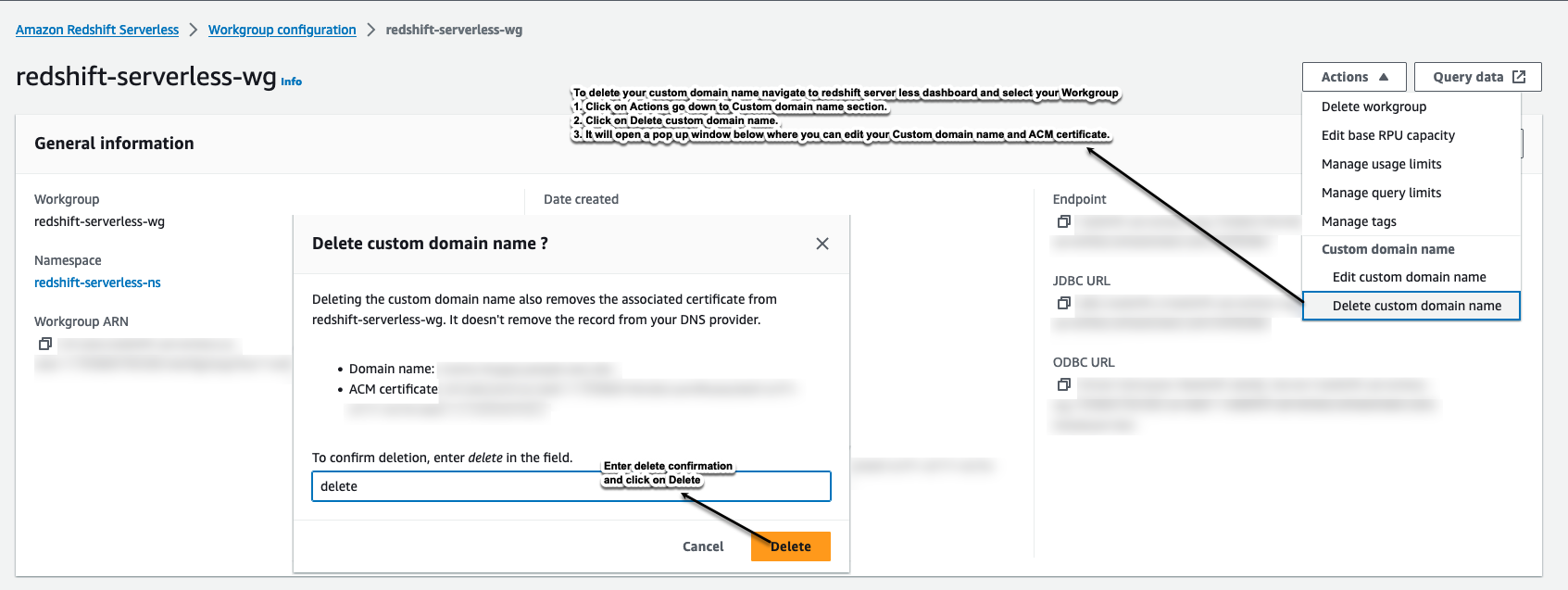
For å bruke AWS CLI, bruk følgende kode:
konklusjonen
I dette innlegget diskuterte vi fordelene med å bruke egendefinerte domenenavn for Redshift-datavarehuset og trinnene som trengs for å knytte et tilpasset domenenavn til Redshift-endepunktet. For mer informasjon, se Bruke et tilpasset domenenavn for klienttilkoblinger.
Om forfatterne
 Raghu Kuppala er en Analytics Specialist Solutions Architect som har erfaring med å jobbe i databaser, datavarehus og analyserom. Utenom jobben liker han å prøve forskjellige retter og tilbringe tid med familie og venner.
Raghu Kuppala er en Analytics Specialist Solutions Architect som har erfaring med å jobbe i databaser, datavarehus og analyserom. Utenom jobben liker han å prøve forskjellige retter og tilbringe tid med familie og venner.
 Sam Selvan er en hovedanalyseløsningsarkitekt med Amazon Web Services.
Sam Selvan er en hovedanalyseløsningsarkitekt med Amazon Web Services.
 Yanzhu Ji er produktsjef i Amazon Redshift-teamet. Hun har erfaring innen produktvisjon og strategi i bransjeledende dataprodukter og plattformer. Hun har enestående ferdigheter i å bygge betydelige programvareprodukter ved å bruke webutvikling, systemdesign, database og distribuerte programmeringsteknikker. I sitt personlige liv liker Yanzhu å male, fotografere og spille tennis.
Yanzhu Ji er produktsjef i Amazon Redshift-teamet. Hun har erfaring innen produktvisjon og strategi i bransjeledende dataprodukter og plattformer. Hun har enestående ferdigheter i å bygge betydelige programvareprodukter ved å bruke webutvikling, systemdesign, database og distribuerte programmeringsteknikker. I sitt personlige liv liker Yanzhu å male, fotografere og spille tennis.
 Nikhitha Loyapally er en senior programvareutviklingsingeniør for Amazon Redshift.
Nikhitha Loyapally er en senior programvareutviklingsingeniør for Amazon Redshift.
- SEO-drevet innhold og PR-distribusjon. Bli forsterket i dag.
- PlatoData.Network Vertical Generative Ai. Styrk deg selv. Tilgang her.
- PlatoAiStream. Web3 Intelligence. Kunnskap forsterket. Tilgang her.
- PlatoESG. Karbon, CleanTech, Energi, Miljø, Solenergi, Avfallshåndtering. Tilgang her.
- PlatoHelse. Bioteknologisk og klinisk etterretning. Tilgang her.
- kilde: https://aws.amazon.com/blogs/big-data/use-custom-domain-names-with-amazon-redshift/
- : har
- :er
- :ikke
- :hvor
- $OPP
- 100
- 11
- 53
- 8
- 820
- 9
- a
- Om oss
- adgang
- ACM
- handlinger
- legge til
- Alle
- også
- Amazon
- Amazon Web Services
- an
- analytics
- analysere
- og
- Søknad
- hensiktsmessig
- ER
- AS
- tildelt
- Førsteamanuensis
- assosiert
- Association
- feste
- unngå
- AWS
- BE
- vært
- Fordeler
- Bygning
- virksomhet
- by
- CAN
- saken
- sertifikat
- sertifikater
- endring
- endret
- Endringer
- kontroll
- Velg
- kunde
- Cloud
- Cluster
- kode
- COM
- Kommunikasjon
- fullføre
- konfigurert
- Bekrefte
- Koble
- Tilkoblinger
- Tilkobling
- Konsoll
- skape
- opprettet
- Opprette
- skikk
- Kunder
- dato
- datalager
- Database
- databaser
- Misligholde
- avhengig
- utplassere
- Derive
- utforming
- detalj
- detaljer
- Utvikling
- forskjellig
- katastrofe
- diskutere
- diskutert
- forstyrrende
- distribueres
- dns
- domene
- Domain Name
- DOMENENAVN
- lett
- redaktør
- enten
- kryptert
- Endpoint
- endepunkter
- ingeniør
- sikrer
- Enter
- entry
- Eter (ETH)
- eksempel
- eksisterende
- erfaring
- erfaren
- familie
- Finn
- etter
- Til
- vennlig
- venner
- fra
- fullt
- få
- Gruppens
- Ha
- he
- hjelper
- her
- hans
- helhetlig
- Hvordan
- Hvordan
- HTML
- http
- HTTPS
- IAM
- Identitet
- if
- illustrerer
- in
- inkluderer
- bransjeledende
- informasjon
- innsikt
- f.eks
- jpg
- lag
- mindre
- Lar
- Life
- i likhet med
- liker
- linje
- oppført
- lokaliserings
- administrer
- fikk til
- leder
- fyrstikker
- Meny
- kunne
- migrert
- Mote
- moduser
- modifisere
- mer
- navn
- navn
- Naviger
- nødvendig
- Trenger
- nødvendig
- Ny
- nå
- of
- on
- ONE
- bare
- or
- Annen
- utenfor
- enestående
- eieren
- eierskap
- side
- maleri
- Passord
- tillatelser
- personlig
- fotografering
- Plattformer
- plato
- Platon Data Intelligence
- PlatonData
- spiller
- poeng
- politikk
- befolket
- Post
- trekkes
- Principal
- Produkt
- Produktsjef
- Produkter
- Programmering
- forsyning
- offentlig
- kvalifisert
- grunner
- rekord
- utvinning
- referere
- region
- registrere
- registrert
- registrering
- registrar
- relevant
- anmode
- påkrevd
- Rolle
- root
- Rute
- scenarier
- sikre
- senior
- server
- server~~POS=TRUNC
- tjeneste
- Tjenester
- sett
- hun
- bør
- Viser
- lignende
- ferdighet
- Software
- programvareutvikling
- løsning
- Solutions
- Rom
- spesialist
- utgifter
- SSL
- startet
- status
- Steps
- rett fram
- Strategi
- underdomener
- betydelig
- Støtter
- system
- bord
- lag
- teknikker
- tennis
- Det
- De
- deretter
- Disse
- tredjeparts
- denne
- tid
- til
- prøver
- typisk
- underliggende
- Oppdater
- URL
- bruke
- Bruker
- Brukere
- ved hjelp av
- validert
- Verdier
- verifisere
- syn
- ønsker
- Warehouse
- lager
- we
- web
- Webutvikling
- webtjenester
- hvilken
- vil
- med
- Arbeid
- arbeidsgruppe
- arbeid
- ville
- du
- Din
- zephyrnet